Hoe gebruik ik prestatiecontrole in de Game Booster app?
De "Prestatiemonitor" is een functie in de Game Booster-app die de temperatuur en de geheugenstatus van het toestel tijdens een game controleert om de gebruikerservaring te verbeteren.
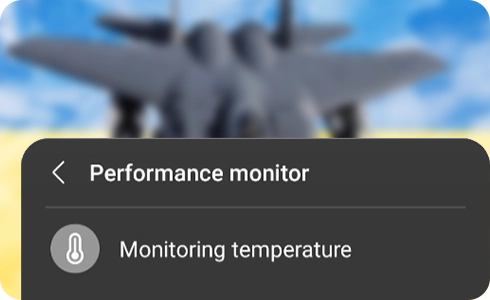
Je kan het scherm van de prestatiecontrole openen door op een specifiek gebied van het hoofdscherm van de Game Booster app te klikken. Kies dan "Temperatuurbewaking" of "Geheugenbewaking".

Ja kan deze functie Aan/Uit zetten door "Prestaties automatisch beheren" te selecteren op het scherm "Prestatiemonitor". Als de temperatuur van het toestel te hoog wordt, worden het geluidsvolume en de beeldsnelheid van het scherm automatisch aangepast.
Als het geheugen van het apparaat opraakt, worden andere toepassingen die op de achtergrond actief zijn, gesloten.
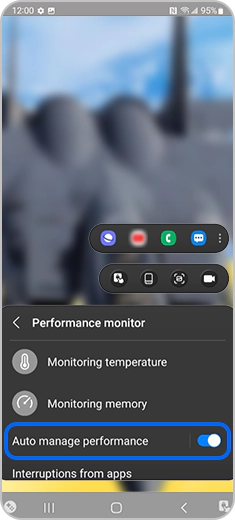
Je kan bepalen welke app automatisch begon te draaien en je prestaties beïnvloedde tijdens het spelen van een spel door de volgende stappen te volgen:
Het geeft de temperatuur/geheugenstatus van het toestel weer met de kleur van het pictogram:
Als “Prestaties automatisch beheren" is ingeschakeld, word je gewaarschuwd dat het temperatuur- of geheugenbeheer nu in werking is door een melding te tonen.
Bedankt voor je feedback!
Gelieve alle vragen te beantwoorden.











